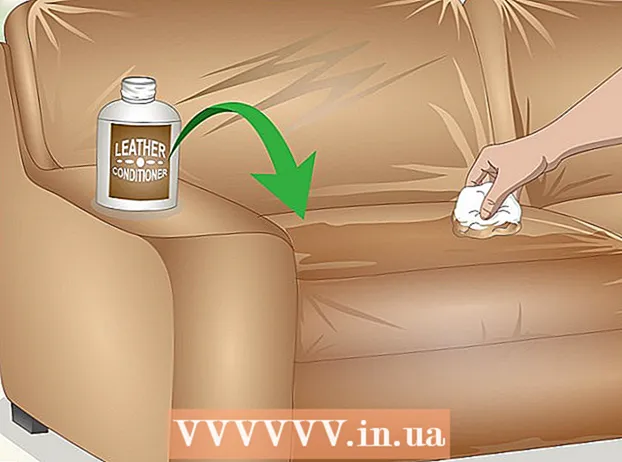May -Akda:
Laura McKinney
Petsa Ng Paglikha:
7 Abril 2021
I -Update Ang Petsa:
1 Hulyo 2024

Nilalaman
Lahat tayo ay may ilang mga password na dapat tandaan sa panahong IT ngayon, at ang ilan sa mga ito ay napakahalaga tulad ng password sa email sa Gmail. Kung nakalimutan mo ang iyong password sa Gmail, ang Google ay may bilang ng mga pagpipilian na magagamit sa iyo upang mabawi ang iyong account. Kung nag-link ka ng isang backup na numero ng telepono o email address sa iyong account, maaaring mabilis na ma-reset ng Google ang iyong password. Kung wala kang kahalili sa iyong account, maaaring subukang kilalanin at ibalik ng Google ang iyong account.
Mga hakbang
Paraan 1 ng 3: Gumamit ng Pahina sa Pag-recover ng Account
Bisitahin ang pahina ng Pag-recover sa Google Account. Kung hindi mo matandaan ang iyong password, at mayroon kang isang backup na numero ng telepono o email address na nauugnay sa iyong account, maaaring magpadala sa iyo ang Google ng isang link sa pahina ng pag-reset ng password. Kung wala kang pareho, tingnan ang susunod na pamamaraan.
- Buksan ang pahina upang simulan ang proseso.
- Bilang kahalili, buksan ang pahina ng Gmail at i-click ang link na "Kailangan mo ng tulong?" sa ibaba ng dialog ng pag-login.

Piliin ang "Hindi ko alam ang aking password". I-type ang Google email account na sinusubukan mong bawiin ang iyong password. Kung hindi mo rin maalala ang username, piliin ang "Hindi ko alam ang aking username". I-click ang pindutang "Magpatuloy".
I-click ang pindutan na "Hindi ko alam" o i-type ang huling password na naalala mo. Ang pagpasok sa huling password na natatandaan mong makakatulong sa proseso ng pag-recover ng password, ngunit hindi kinakailangan upang maibalik ang iyong account.

Piliin kung paano ibalik ang iyong account. Maaari kang humiling ng impormasyon sa pagbawi upang maipadala sa isang backup na email address o maipadala sa numero ng iyong mobile phone. Kakailanganin mong i-install ang dalawang pagpipilian na ito sa iyong account muna upang magamit ang mga ito kung kinakailangan.- Kung pipiliin mong makatanggap ng impormasyon sa pagbawi ng account sa iyong telepono, maaari mong piliin ang pamamaraan ng pagtanggap ng mga papasok na tawag o awtomatikong mga mensahe sa SMS.
- Kung wala sa iyong account ang mga link sa pag-recover, dadalhin ka sa isang pahina ng pagpapatunay ng pagkakakilanlan sa pamamagitan ng pagsagot sa isang palatanungan tungkol sa iyong account.

Punan ang impormasyon upang kumpirmahin. Kung pipiliin mong makatanggap ng isang verification code sa telepono, sasabihan ka na punan ang code. Kung mayroon kang isang email sa pagbawi na ipinadala sa isa pang pangalawang account, mag-click sa link sa email na iyong natanggap.
Lumikha ng isang bagong password. Matapos ipasok ang iyong code sa kumpirmasyon o mag-click sa link, hihilingin sa iyo na lumikha ng isang bagong password sa Google. Ipasok ang password nang dalawang beses upang kumpirmahin. I-click ang pindutang "I-reset ang Password" upang magpatuloy.
- Tingnan ang tutorial na ito sa kung paano lumikha ng isang password na mahirap hulaan, ngunit madaling matandaan.
Paraan 2 ng 3: Punan ang Form sa Pag-recover ng Password
Simulang sagutin ang mga palatanungan upang mabawi ang iyong password. Awtomatiko itong lilitaw kung wala kang anumang impormasyon sa pag-recover na nauugnay sa iyong account (backup na email o numero ng telepono) kapag sinubukan mong i-reset ang iyong password gamit ang mga pamamaraan na nakalista sa itaas.
- Ang form sa pagbawi ng account na ito ay hindi epektibo agad, dahil susuriin ito ng isang empleyado ng Google. Maaari mong subukan ang higit sa isang beses kung hindi mo nakuha ito ng tama sa unang pagkakataon.
Maglagay ng isang aktibong email address na maaari mong ma-access. Dito papasok ang tugon sa iyong form sa pag-recover ng password, kaya tiyaking ito ay isang email na maaari mong ma-access. Kung wala ka pang ibang email address, maaari kang lumikha ng bago nang libre sa loob lamang ng ilang minuto.
Piliin kung kailan ka huling nag-sign in sa iyong Google account. Hindi na kailangang gumawa ng eksaktong pagpili, ngunit kung papalapit ka, mas mabuti ang iyong mga pagkakataong mabawi ang iyong account.
Piliin kung kailan mo nilikha ang iyong Google account. Muli, hindi na kailangang maging eksakto.
Sagutin ang iyong katanungan sa seguridad. Kung mayroon kang isang katanungan sa seguridad na nauugnay sa iyong account, hihilingin sa iyo na sagutin ang katanungang ito.
Ipasok ang mga email address na regular mong nakikipag-usap. Maaari kang maglagay ng hanggang sa limang mga address.Maaari mo ring ipasok ang mga label na nilikha mo sa iyong inbox sa Gmail, at isang email address sa pag-recover na maaari mong matandaan.
Piliin ang iba pang mga produkto ng Google na ginagamit ng iyong account. Kasama sa mga produktong ito ang Android, Kalendaryo, Gmail, at Hangouts. Kakailanganin mo ring ipasok ang tinatayang petsa kapag nagsimula kang gumamit ng mga produktong ito.
Isumite ang form. Kapag na-click mo ang pindutang "Isumite", ipapadala ang iyong palatanungan sa Google para suriin. Makikipag-ugnay sa iyo sa mga resulta ng pagsusuri na ito sa ibinigay mong email.
- Ang iyong IP address ay awtomatikong naka-log kapag isumite mo ang form na ito, kapwa upang tulungan ang pagbawi at maiwasan ang pandaraya.
- Kung nabigo ang iyong account na mabawi, maaari mong subukang punan muli ang form na may mas tiyak na mga sagot.
- Walang ibang paraan upang makipag-ugnay sa Google tungkol sa pagbawi ng password maliban sa mga paraang nabanggit sa itaas. Sa kasamaang palad, ang Google ay walang kagawaran ng serbisyo sa customer na makakatulong sa pagkawala ng mga password.
Paraan 3 ng 3: Paggamit ng isang Program sa Pag-recover ng Password
Bisitahin ang website ng NirSoft. Ipasok ang address bar ng web browser.
I-download ang program na WebBrowserPassView. Ang program na ito ay i-scan ang iyong web browser upang mahanap ang iyong mga naka-log na kredensyal. Maaari mong ibalik ang iyong password sa ganitong paraan.
- Ang ilang software ng seguridad ay maaaring mag-ulat sa WebBrowserPassView na nakakahamak. Susubukan ng programang ito na bawiin ang mga password na nakaimbak sa iyong system, kaya't ang isang programa na kontra sa virus ay maaaring iulat na nahahawa ito sa mga Worm / Virus. Mag-ingat sa programa ng anti-virus na maling mga alarma.
Simulan ang programa. Ang WebBrowserPassView ay hindi kailangang mai-install. Sa sandaling tumakbo ito, ito ay i-scan ang lahat ng mga web browser na naka-install sa iyong computer at ibabalik ang isang listahan ng mga nagresultang mga username at password ng mga website na iyong nabisita.
Hanapin ang item sa Gmail. Kadalasan ang item na ito ay nasa mga kategorya na nauugnay sa Google.
Tandaan ang username at password. Kung ito ang iyong pinakabagong password, maaaring makatulong sa iyo na mag-log in. Kung ito ay isang lumang password, maaari mo itong magamit upang tulungan ang proseso ng pagbawi ng password. anunsyo